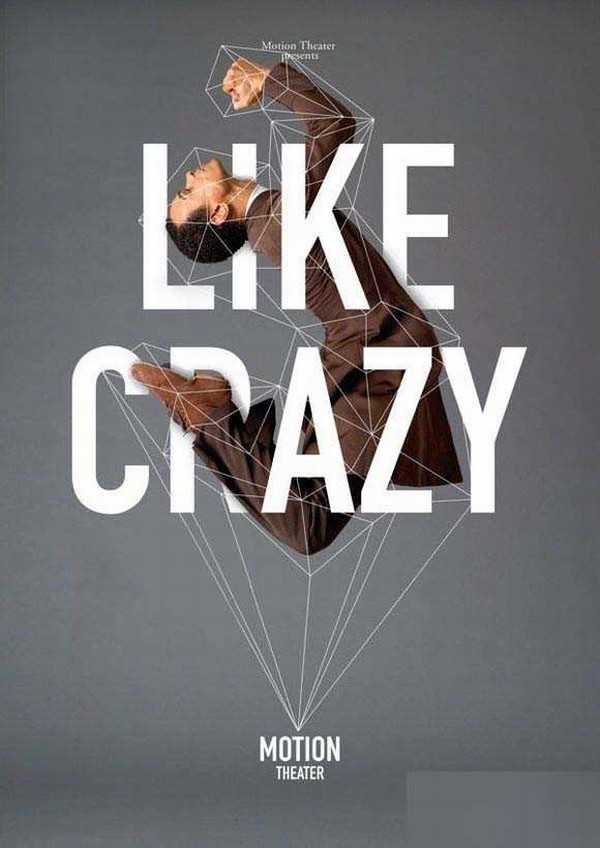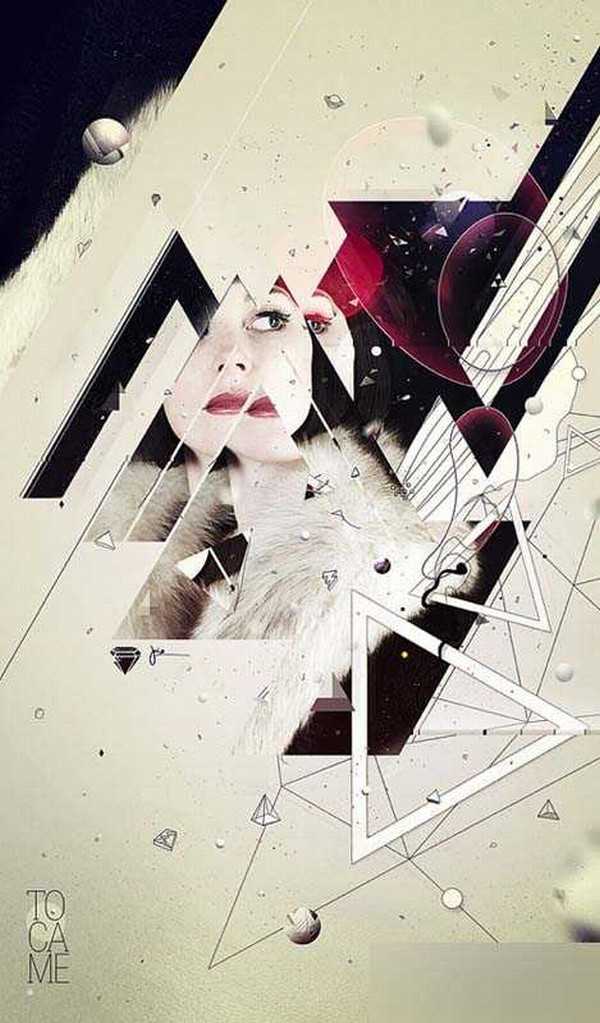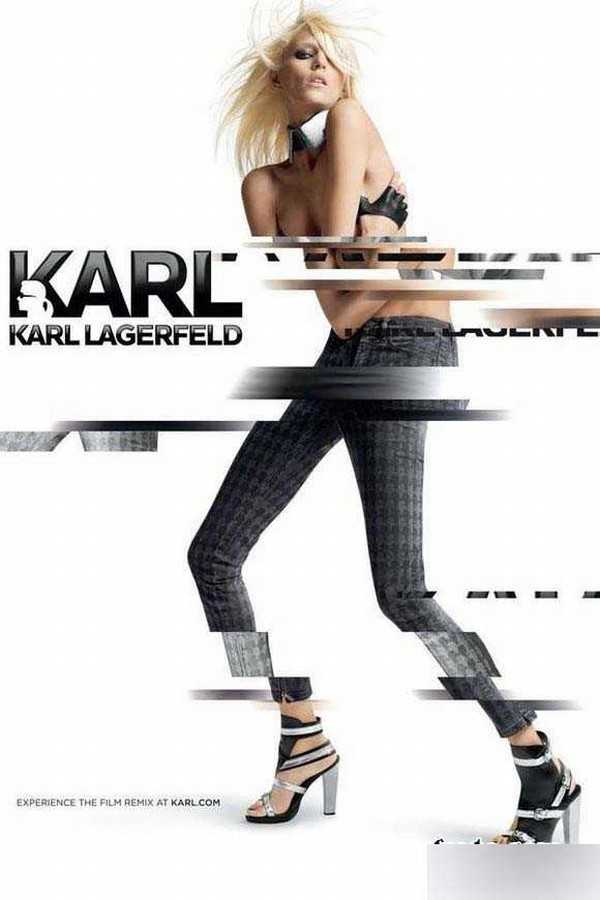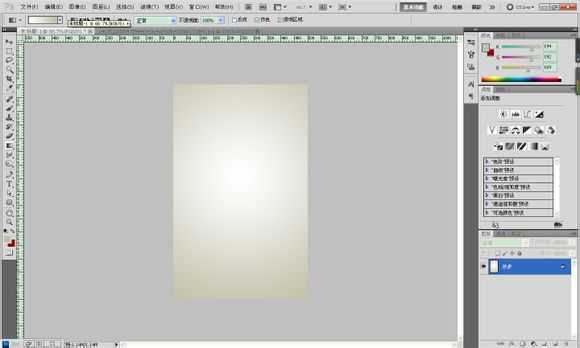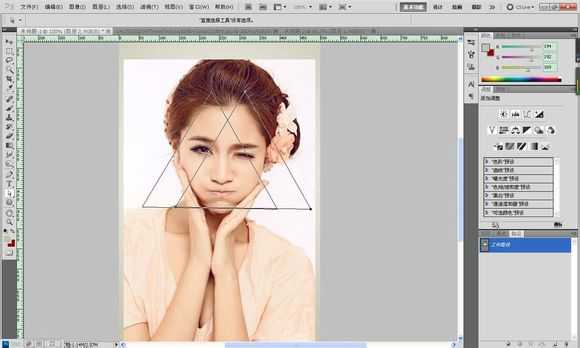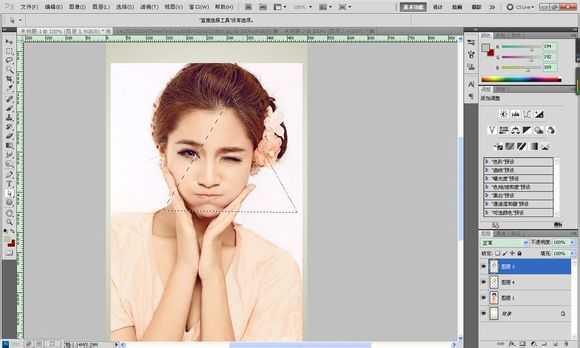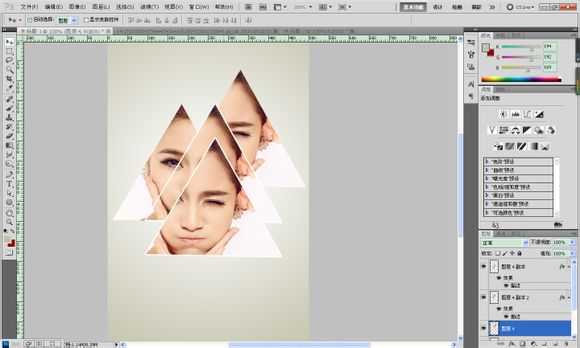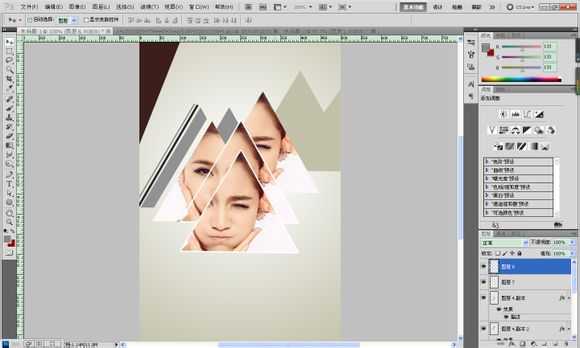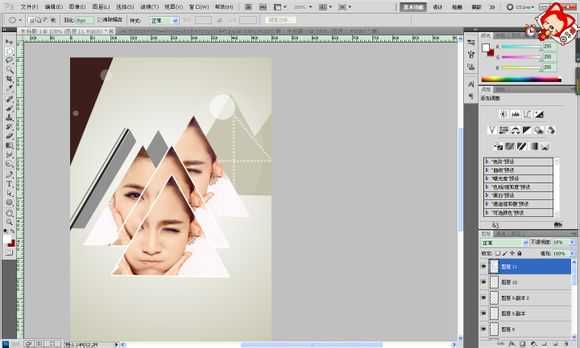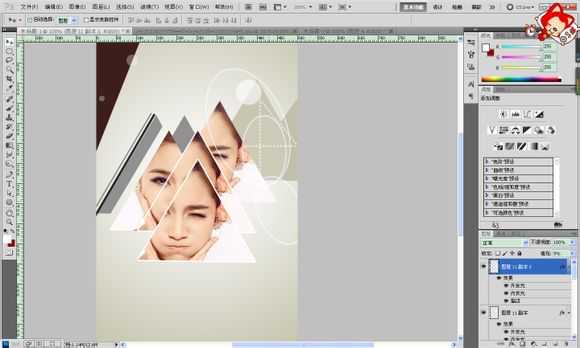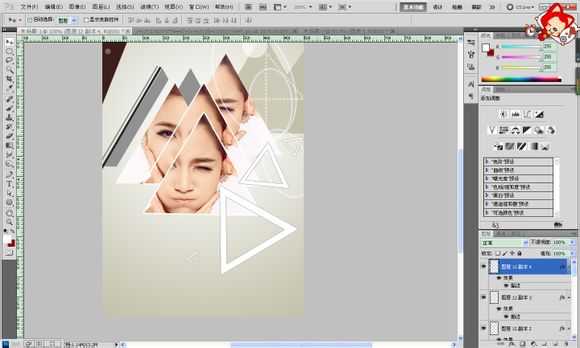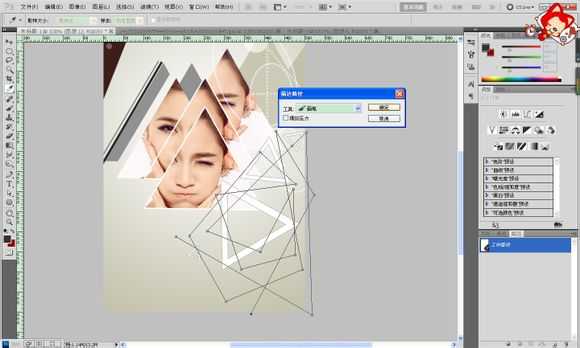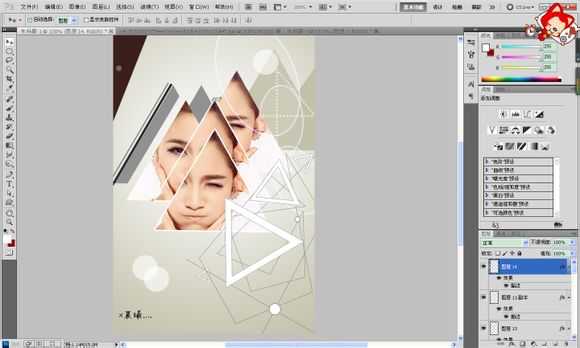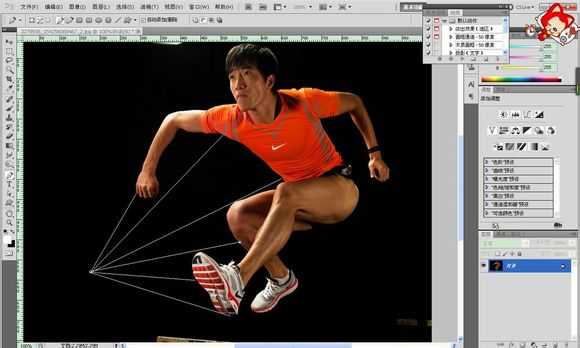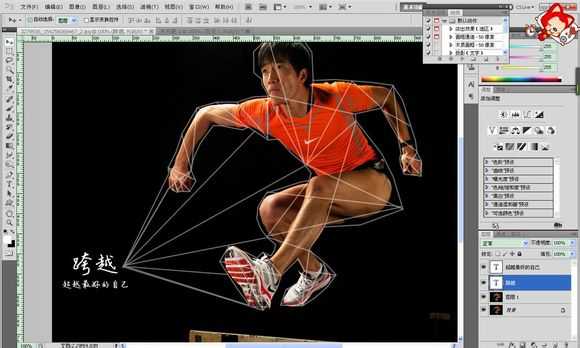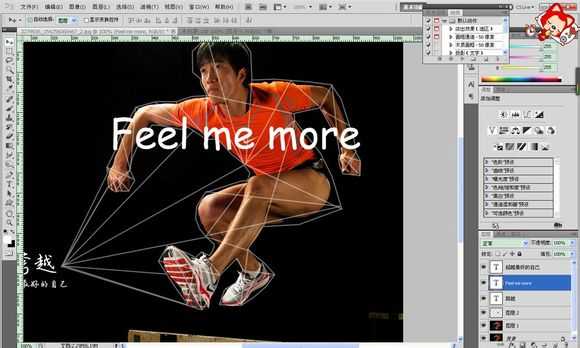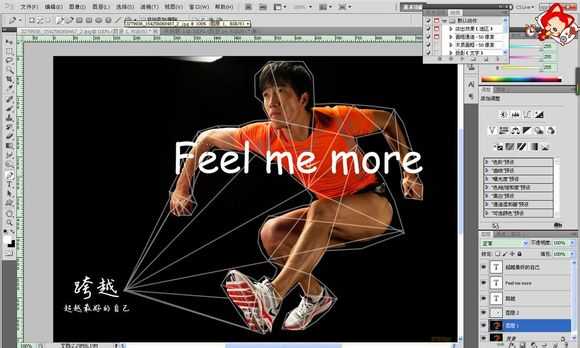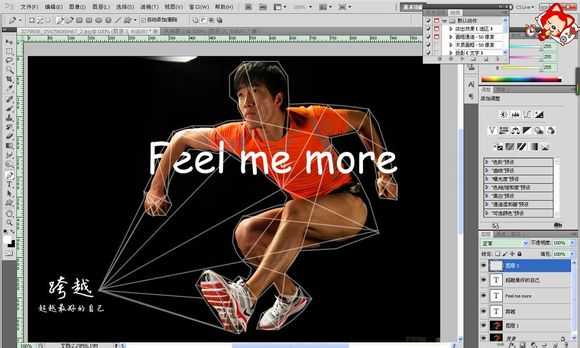本文介绍三种视觉海报的制作方法,这些海报都具有不错的视觉效果,能够吸引不少人的眼球,没有太多的花俏,简单的线条以及颜色搭配。
就能够释放夺人视线的效果,先看一些网上搜集的效果图:
本例的效果图:
1.添加渐变-径向渐变,取色随意,图片大小自定义。
2.打开素材图片,调节图片大小,钢笔勾出双三角图形,转换选取,复制图层。
3.再拷贝一个三角形图层,复制。
4.多次复制上页面图层,摆放随意,中间两个LZ加了白色描边,这样形成分割效果。
5.,随意做出几个形状,装扮,颜色自拟。
6.添加几个白色透明度低的圆圈,在用画笔画几个线条,显得更充实。
7.这里我画个一个白色的圆圈,然后把填充更改低一下,增加内发光、外发光、描边效果,颜色自定义。
然后多复制几个,更改大小和位置。
8.做出一个中空的三角形,添加灰色描边,复制图层,调整大小和位置。
9.用钢笔工具随意画出几条直线,描边路径-画笔-大小1XP
10.添加几个图案进行填充,这里LZ的线条应该放在人头下面。
最终效果!
第二个效果图:
1.复制一个原图,用钢笔抠出头部复制,进行位置移动。
2.选中身体部分,复制,移动位置。
3.把身体多个部分逐一进行复制-移动。
4.部分地方可以采用滤镜-动感模糊进行调整,参数自定义。
5.我们将脚下进行逐一复制,让位置变更。这里的复制是在原图上进行删除辅助,快捷键为shift+ctrl+J进行删减复制。
6.下面的推逐一进行删减复制-调整位置。
7.打上黑色字,选择斜面和浮雕,以及等高线进行调整,参数自定义。
8.加上小字部分,渐变叠加——黑白渐变。
第三个效果:
1.复制图层,利用钢笔工具在一个点上做出放射性的线条。
2.利用钢笔工具画出人物的基本轮廓。
3.前半部分也要画全。
4.根据一个点做出不同的放射线。
5.不同的点经行相关的关联,让线条更多。
6.描边路径-画笔大小3XP-颜色白色。
7.在原初始点打上文字。
8.在人物身上打上英文。
9.在人物图层上抠出几个部分经行复制,让人物压在文字上面,完成。
最终效果!
教程结束,以上就是PS制作三种超强视觉海报制作方法教程,希望这篇教程能给大家带来一定的帮助!
PS,视觉海报
稳了!魔兽国服回归的3条重磅消息!官宣时间再确认!
昨天有一位朋友在大神群里分享,自己亚服账号被封号之后居然弹出了国服的封号信息对话框。
这里面让他访问的是一个国服的战网网址,com.cn和后面的zh都非常明白地表明这就是国服战网。
而他在复制这个网址并且进行登录之后,确实是网易的网址,也就是我们熟悉的停服之后国服发布的暴雪游戏产品运营到期开放退款的说明。这是一件比较奇怪的事情,因为以前都没有出现这样的情况,现在突然提示跳转到国服战网的网址,是不是说明了简体中文客户端已经开始进行更新了呢?
更新动态
- 凤飞飞《我们的主题曲》飞跃制作[正版原抓WAV+CUE]
- 刘嘉亮《亮情歌2》[WAV+CUE][1G]
- 红馆40·谭咏麟《歌者恋歌浓情30年演唱会》3CD[低速原抓WAV+CUE][1.8G]
- 刘纬武《睡眠宝宝竖琴童谣 吉卜力工作室 白噪音安抚》[320K/MP3][193.25MB]
- 【轻音乐】曼托凡尼乐团《精选辑》2CD.1998[FLAC+CUE整轨]
- 邝美云《心中有爱》1989年香港DMIJP版1MTO东芝首版[WAV+CUE]
- 群星《情叹-发烧女声DSD》天籁女声发烧碟[WAV+CUE]
- 刘纬武《睡眠宝宝竖琴童谣 吉卜力工作室 白噪音安抚》[FLAC/分轨][748.03MB]
- 理想混蛋《Origin Sessions》[320K/MP3][37.47MB]
- 公馆青少年《我其实一点都不酷》[320K/MP3][78.78MB]
- 群星《情叹-发烧男声DSD》最值得珍藏的完美男声[WAV+CUE]
- 群星《国韵飘香·贵妃醉酒HQCD黑胶王》2CD[WAV]
- 卫兰《DAUGHTER》【低速原抓WAV+CUE】
- 公馆青少年《我其实一点都不酷》[FLAC/分轨][398.22MB]
- ZWEI《迟暮的花 (Explicit)》[320K/MP3][57.16MB]